노래를 업로드하는 방법 Spotify 빠르고 쉽게
이 기사에서는 노래를 업로드하는 방법 Spotify 빠르게. 하지만 먼저 간단한 소개가 있습니다. 이유는 정말 간단하다. Spotify 매우 유명해졌습니다. 단순한 유료 고객이 아니라 스트리밍 플랫폼에 대해 언급하는 흥미로운 댓글만 보았습니다. 그러면 방대한 음악 컬렉션이 제공되고 사용이 간편할 뿐만 아니라 소유하고 있는 거의 모든 장치에서 작동합니다. 이것은 또한 모든 소프트웨어에 통합될 수 있습니다.
그러나 한 가지 기능이 있는 것 같습니다. Spotify 이제 실제로 플랫폼을 시장에 내놓았습니다. 단일 장치에서만 라이브러리의 노래를 업로드하고 거의 모든 장치에서 해당 노래에 액세스할 수 있습니다. 이제 노래를 업로드하는 방법을 구현할 수 있습니다. Spotify. 사소한 일일 것이다 Spotify 이제 서비스가 귀하에게 훨씬 더 가치 있는 것으로 입증된 기능입니다. 따라서 다음은 음악을 Spotify 응용 프로그램 :
기사 내용 1부. 자신의 음악을 업로드할 수 있습니까? Spotify?2부. 노래를 업로드하는 방법 Spotify 컴퓨터에서?3부. 노래를 업로드하는 방법 Spotify 모바일 장치에서?파트 4. 음악을 업로드하는 방법 Spotify 아티스트로서?5 부분. 음악을 어떻게 다운로드합니까? Spotify 프리미엄 없이?6 부. 결론
1부. 자신의 음악을 업로드할 수 있습니까? Spotify?
따라서 노래를 업로드하는 방법을 구현할 수 있습니까? Spotify? 한 위치에서 거의 모든 노래에 액세스할 수 있기를 정말로 원하십니까? 사용할 때마다 Spotify 매일 컴퓨터에 로컬로 이미 저장된 자신의 음악 트랙을 재생하는 데 사용할 수 있습니다. 디스크 스토리지, 스트리밍 및 청취뿐만 아니라 로컬 오디오 파일에서 자신의 미디어 플레이어인지 여부에 관계없이 이것으로 거의 모든 것을 무언가로 변환합니다. 켜지지 않은 희귀곡이 있을 때 Spotify, 실제로 미국 전역에서 접근할 수 없는 국제 음악, 또는 어떻게든 쉽게 접근할 수 있기를 원하는 비 음악 스튜디오 녹음, 이것이 진정으로 갈 수 있는 솔루션이 될 것입니다. 이것은 거의 모든 것으로 가능한 것 같습니다 Spotify 서비스를 제공합니다.
그러나 완전히 구독한 경우 Spotify 프리미엄 구독을 선택하면 이러한 제한이 있는 장치에서 저장된 이러한 파일로 스트리밍할 수 있습니다. 노래를 업로드하는 방법을 구현할 수 있습니다. Spotify. 로컬로 노래를 업로드할 수 있습니다. Spotify 대부분 내에서 로컬 디스크 액세스를 활성화하여 Spotify의 환경 설정뿐만 아니라 노래를 끌 디렉토리를 선택합니다. 당신이 가지고 있다면 스마트 폰 장치와 같은 것을 사용하여 로컬 파일을들을 수 있습니다 Spotify 프리미엄 구독이지만 음악이 재생 목록에 있어야 합니다.
2부. 노래를 업로드하는 방법 Spotify 컴퓨터에서?
Spotify 저작권으로 보호되는 라이선스가 있는 전자 노래와 대부분 엔터테인먼트 회사 및 미디어 회사의 팟캐스트를 제공하며 70천만 곡 이상의 노래를 사용할 수 있습니다. 무료 및 프리미엄 서비스로서 광고를 포함한 필수 기능은 물론 제한된 제어를 완전히 무료로 액세스할 수 있지만 오프라인 스트리밍 및 상업성 없는 스트리밍을 포함한 더 많은 옵션도 유료로 제공되었습니다.
하지만, 좋아하는 노래를 찾을 수 없다면 Spotify, 다른 음악 앱으로 전환할 이유가 없습니다. 하지만 이제는 자신의 오디오 파일을 다음으로 가져와서 음악 라이브러리의 공백을 채울 수도 있습니다. Spotify. 와 Spotify 프리미엄 구독을 통해 음악을 업로드할 수 있습니다. Spotify 데스크톱이나 모바일 장치의 로컬 파일로 모든 음악을 한 곳에 저장할 수 있습니다. 노래를 업로드하는 방법을 살펴보겠습니다. Spotify 컴퓨터에서.
로컬 오디오 파일을 들으려면 Spotify 컴퓨터 시스템용 애플리케이션을 사용하려면 설정으로 이동하여 로컬 파일을 활성화하십시오.
1단계. 시작하려면 Spotify 컴퓨터에서 데스크톱 응용 프로그램을 선택한 다음 계정의 오른쪽 상단에 있는 사용자 이름 Spotify 인터페이스에서 볼 수 있는 화살표를 누릅니다. 그런 다음 드롭다운 목록에 표시되는 "설정" 옵션을 선택합니다.
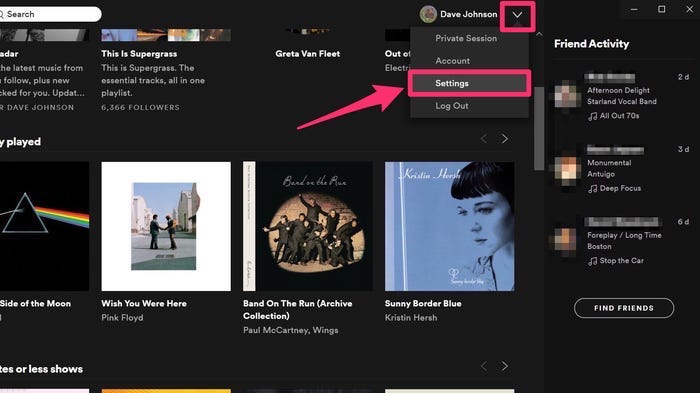
2단계. 그런 다음 "로컬 파일" 섹션을 찾을 때까지 탐색합니다.
3단계. 그런 다음 "로컬 파일 표시"를 선택한 다음 버튼에서 활성화되도록 오른쪽으로 미끄러지듯 움직입니다.
4단계. 활용하려는 오디오 리소스를 선택하세요. Spotify. 기후, Spotify 모든 다운로드와 음악 라이브러리 폴더를 표준으로 활용합니다. 다른 여러 위치에 오디오를 보관할 때마다 "소스 추가" 옵션을 누른 다음 오디오가 포함된 해당 폴더로 이동합니다.
5단계. 이제 왼쪽 인터페이스 창에 로컬 파일이 표시되어야 합니다. "로컬 파일"을 클릭하여 듣고 싶은 오디오를 선택하세요. 실제로 이러한 트랙을 재생 목록에 쉽게 첨부할 수 있으며, 그러면 다른 모든 음악과 동일한 방식으로 재생됩니다.
3부. 노래를 업로드하는 방법 Spotify 모바일 장치에서?
자신의 노래를 업로드하는 것 외에도 Spotify 컴퓨터에서는 휴대폰을 통해서도 할 수 있습니다. 업로드된 음악을 듣는 단계는 Spotify 모바일 앱은 iPhone 및 Android 사용자에게 매우 유사합니다.
하지만 어떤 일을 하기 전에 다음 사항을 확인하세요. Spotify 프리미엄. 모바일 앱에서의 로컬 음악 재생은 Spotify 프리미엄 구독. 또한 기본 로컬 파일 재생 목록 대신 모든 로컬 음악을 재생 목록에 추가해야 합니다. 해야 할 일은 다음과 같습니다.
1단계. 앞서 언급한 절차에 따라 컴퓨터에 로컬 파일을 이미 허용했는지 확인합니다. 장치가 현재 PC와 동일한 Wi-Fi 연결에 연결되어 있는지 확인하세요.
2단계. 다음에서 재생목록 만들기 Spotify 귀하의 장치에서 듣고 싶은 지역 음악을 정확히 통합하는 귀하의 PC용입니다.
3 단계. 시작 Spotify 장치에서 응용 프로그램을 제거합니다.
4단계. 이미 iPhone을 소유하고 있는 경우 "홈"으로 이동하여 설정 기호(오른쪽 상단 모서리에 있는 기어)를 누르세요. 설정 탭에서 "로컬 파일"을 터치한 후 오른쪽으로 더 밀어서 로컬 파일을 활성화합니다. Android 기기를 소유할 때마다 다음 단계로 이동할 수 있습니다.
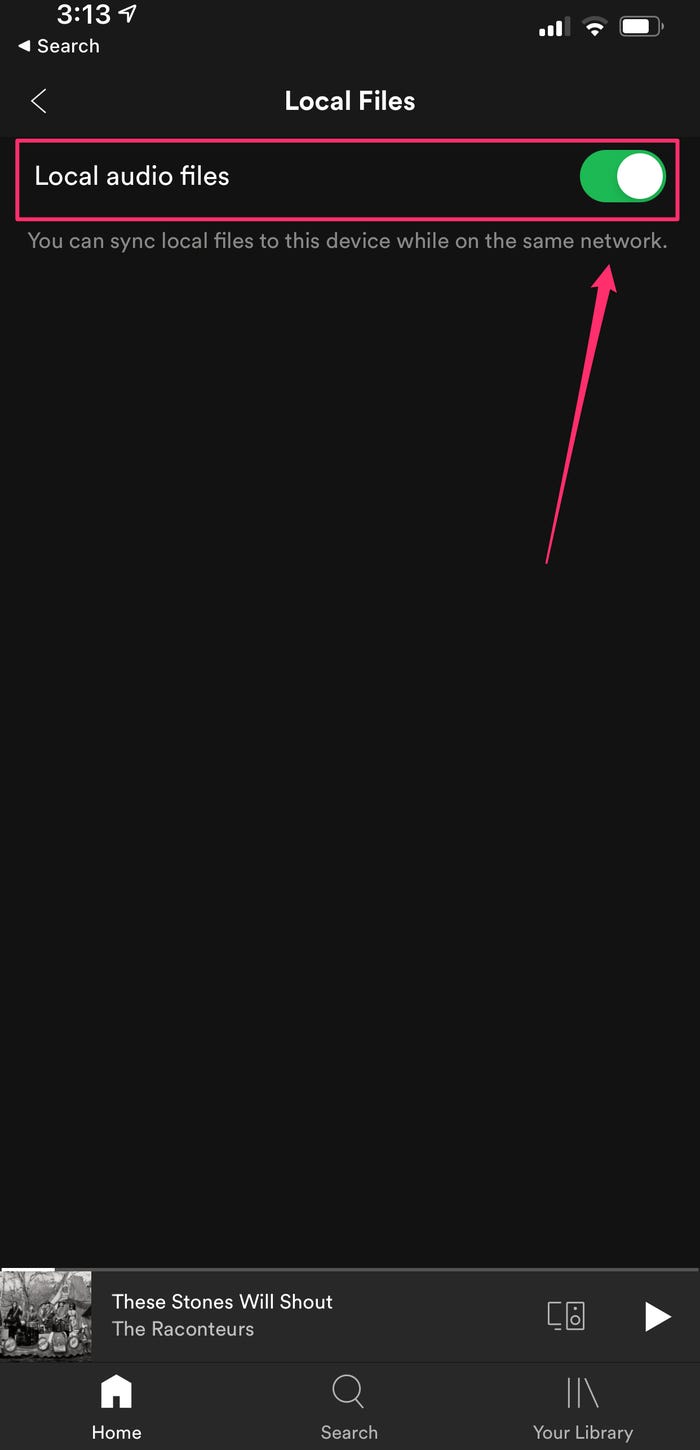
5단계. 인터페이스 하단에서 "라이브러리"를 누른 다음 듣고 싶은 현지 음악이 대부분 포함된 재생 목록을 선택하세요.
6단계. 해당 재생 목록 섹션에서 iOS의 아래쪽 화살표와 유사한 "다운로드" 옵션을 누르십시오. 따라서 Android의 경우 다운로드 아이콘이 오른쪽으로 더 미끄러집니다. 지역 음악이 포함된 재생 목록을 선택하고 해당 음악을 장치에 다운로드할 수도 있습니다. 음악은 이미 장치에 다운로드되어 있어야 하며, 다른 음악을 듣는 것처럼 해당 음악을 들을 수 있습니다.
파트 4. 음악을 업로드하는 방법 Spotify 아티스트로서?
위에서 공유한 콘텐츠를 통해 이미 자신의 음악을 업로드하는 방법을 알고 계시리라 생각합니다. Spotify. 하지만 업로드된 노래는 Spotify 본인만 들을 수 있고 다른 사람과 공유할 수 없습니다. 그리고 구독을 하셔야 합니다 Spotify 이를 달성하기 위해 프리미엄이 필요합니다. 따라서 어떤 사람들은 자신의 노래를 어떻게 업로드하는지 물어볼 수 있습니다. Spotify 무료로?
실제로 음악을 다음 위치에 업로드할 수 있습니다. Spotify 아티스트로서 이는 무료이지만 단계가 다소 번거로울 수 있습니다. 아티스트인 경우 아래 단계에 따라 음악을 업로드할 수 있습니다. Spotify.
먼저, 귀하의 요구에 맞는 유통 회사를 찾아야 합니다. 출판사는 음악 스트리밍 및 라이센스에 대한 로열티를 지불할 책임이 있습니다. 다양한 유통 회사는 서로 다른 수수료를 부과하고 이용 약관도 다릅니다.
출판사를 찾은 후 음악, 작품 및 노래에 대한 세부 정보를 제출해야 합니다. 마지막으로 Spotify 아티스트 계정. 이 계정을 사용하면 음악을 홍보하고, 청중 수를 확인하고, 프로필을 관리할 수 있습니다.
음악, 앨범, 프로필 사진의 이미지를 선택할 수도 있습니다. 독특한 아티스트 프로필을 만드는 것이 중요합니다. 또한 '아티스트 추천' 재생목록, 팬 지원 링크, 아티스트 재생목록을 포함할 수 있습니다.
5 부분. 음악을 어떻게 다운로드합니까? Spotify 프리미엄 없이?
당신도 업로드 하시겠습니까? Spotify 음악을 다른 음악 플랫폼이나 다른 장치로 보내시겠습니까? 그렇다면 이 부분을 놓쳐서는 안 됩니다. 이 부분에서는 이 기사에 노래를 업로드하는 방법에 대한 보너스를 제공합니다. Spotify. 당신은 그것을 알 수 있습니다 Spotify 무료 계정은 인터넷에 연결되어 있을 때보다 모든 노래와 트랙을 계속해서 재생할 수 있습니다. 이 오프라인 스트리밍 기능을 사용하려면 프리미엄 구독이 필요합니다.
다행히도 다운로드할 수 있는 여러 타사 애플리케이션이 있습니다. Spotify 프리미엄 구독이 필요 없는 노래. 어떻게든 무료로 얻기 위해 Spotify 트랙 다운로드, 우리는 제공합니다 TuneSolo Spotify 음악 변환기, 정말 놀라운 Spotify 많은 라이벌 사이에서 눈에 띄는 노래 다운로드 응용 프로그램입니다.
TuneSolo Spotify Music Converter는 엄청난 속도로 음악을 변환하는 매력적인 변환기가 되었습니다. 다운로드 및 변환 작업 모두 실제로 약 16배 정도 속도가 빨라질 수 있습니다. TuneSolo 사용자가 에너지를 절약하면서 빠르고 효율적으로 음악을 업로드할 수 있는 대량 변환을 지원합니다! 아래 단계를 통해 자유롭게 통해 노래 다운로드 Spotify. 가장 좋은 점은 실제로 얻을 수 있다는 것입니다. Spotify 사용하지 않더라도 추가 오프라인 재생을 위한 트랙 Spotify 프리미엄 구독.
따라서 다음은 사용 절차입니다. TuneSolo Spotify 얻을 음악 변환기 Spotify 노래:
1단계. 애플리케이션을 획득하고 배포하고 실행합니다. 첫 번째 절차는 병원을 방문하는 것입니다. TuneSolo Spotify Music Converter의 메인 웹페이지. 그것을 통과하기 위해 컴퓨터 시스템에 응용 프로그램을 설치합니다. 그런 다음 유틸리티를 설치해야 합니다. 거기에서 컴퓨터 시스템의 응용 프로그램을 시작하십시오.
2단계. 파일 삽입. 따라서 다음 단계에서는 노래를 프로그램으로 가져오는 것입니다. 이 노래를 끌어다 놓기만 하면 됩니다. 또는 복사하여 붙여넣을 수도 있습니다. Spotify URL 추가 TuneSolo Spotify 음악 변환기.

3단계. 설정을 수정합니다. MP3 또는 WAV를 포함한 파일 형식을 선택합니다. 여기에서 데이터를 저장하려는 컴퓨터 시스템의 위치를 선택합니다.

Step 4. 마지막으로 변환을 하셔야 합니다. 이 마지막 절차는 단순히 변환 옵션을 누르고 전송을 시작하는 것입니다. Spotify 노래를 하드 디스크에 넣습니다.

이제 성공적으로 다운로드되었으므로 Spotify 무료로 노래를 업로드하면 다음과 같은 다른 음악 플랫폼에 음악을 업로드할 수 있습니다. 아마존, Apple Music 등을 전송할 수도 있습니다. Spotify ps4, 스팀 데크 등과 같은 재생을 위해 다른 장치로 음악을 전송합니다.
6 부. 결론
이 기사에서 우리는 몇 가지 옵션이나 방법에 대해 이야기했습니다. 노래를 업로드하는 방법 Spotify. 기사 전체에서 우리는 또한 자신의 음악을 업로드하는 주제에 대한 통찰력을 제공합니다. Spotify, 이에 맞춰 노래를 업로드하는 방법에 대한 효과적이고 쉬운 가이드가 있습니다. Spotify 컴퓨터 또는 모바일 장치를 사용하여. 음악을 다운로드하는 방법에 대한 이러한 언급된 가이드 외에도 Spotify, 우리는 또한 우리가 사용하여 언급 한 보너스 또는 아마도 이별 부분을 남겼습니다. TuneSolo Spotify 사용자가 음악을 다운로드하는 데 도움이 되는 음악 변환기 Spotify 구독하지 않고도 Spotify 프리미엄 제안.
이 가이드가 음악을 다운로드하는 방법을 찾는 데 도움이 되기를 바랍니다. Spotify, 어려움을 겪지 않고 시간과 에너지를 절약할 수도 있습니다. 우리는 당신이 앞으로 훌륭하고 멋진 하루를 보내길 바랐습니다!